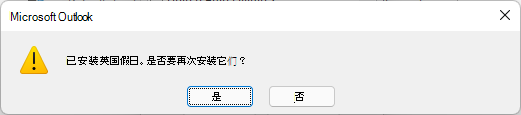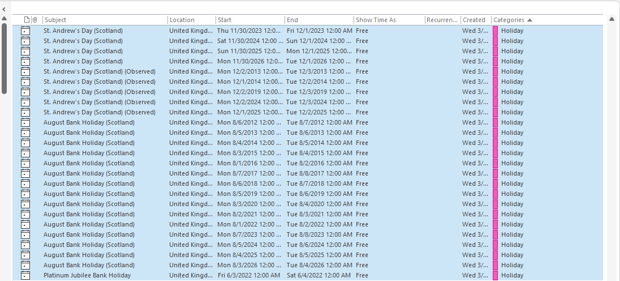上次更新时间: 2022 年 3 月 17 日
问题
白金禧年法定假日不会显示在日历上,而是在 2022 年 6 月 3 日 (星期五) 举行。
Spring Bank 假日显示为 2022 年 5 月 30 日 (星期一) 是不正确的。 正确的日期为 2022 年 6 月 2 日 (星期四)。
状态:已修复
在 Outlook Beta 频道版本 2204 (内部版本 15109.20000) 中修复了此问题。 预计在 2022 年 4 月 12 日的 4 月公开更新中,Microsoft 365 生产频道将得到修复。
如果 Outlook 桌面日历上已有假日日历项目,则需要将其删除。
-
在“日历”中,选择“查看”>“更改视图”>“列表”。
-
在“排列”组中,选择“类别”。 这会按类别对所有事件进行排序。
-
滚动浏览事件列表,直到看到“假日”类别。
-
选择一个或多个假日。 按位置排序假日,按国家/地区排列所有假日。 选择要删除的假日后,选择“主页”>“删除”。
-
若要返回到普通日历视图,请选择“查看”>“更改视图”>“日历”。
从日历中删除假日项目后,需要将其重新添加回来。 转到 在 Outlook for Windows 中将假日添加到日历,然后按照步骤将其添加回来。
注意: 如果未删除所有英国假日,则当你将它们添加回来时,会在下面收到此提示。 此外,任何你未删除的假日都将重复。
若要简化删除所有假日的步骤,请在列表视图中选择第一个英国项,然后滚动到视图中的最后一项,然后长按 Shift 键。 现在,请选择最后一个项目以突出显示所有项。
详细信息
对于 M365 租户管理员来说,此信息也作为公告在服务运行状况仪表板中共享,服务运行状况 - Microsoft 365 管理中心。
更多资源
另请参阅
Outlook for PC 中最新问题的修补程序或解决方法
更新 .hol 假日文件的示例步骤: .hol 文件中的不正确假日 - Outlook |Microsoft Docs
Outlook MVP 文章: Outlook 日历的假日更新 - MSOutlook.info
Outlook MVP 文章: 将假日添加到 Outlook 日历中 (slipstick.com)